

Sidify Music Converter
Spotify è un servizio freemium. Iscrivendoti come membro gratuito, puoi eseguire lo streaming di brani supportati dalla pubblicità dalla sua ampia libreria musicale gratuitamente e avrai diritto a funzionalità più meravigliose con un account a pagamento. Esistono quattro tipi di piani tra cui scegliere: Individuale, Duo, Famiglia e Studente. Di solito, ti verrà fornita una prova gratuita di 1 mese e, a volte, estende il periodo a 3 mesi. Una volta terminata la prova gratuita, dovrai pagare per continuare a usufruire del servizio.
Puoi ottenere Spotify Premium gratuitamente per sempre? Troverai una risposta soddisfacente in questo articolo. Qui ti forniremo tutto ciò che devi sapere per essere un abbonato Spotify Premium conveniente. Imparerai tre metodi efficaci per ottenere Spotify Premium gratuitamente. Inoltre, ti forniremo i passaggi dettagliati per scarica e conserva i brani di Spotify Premium per sempre alla fine come bonus.
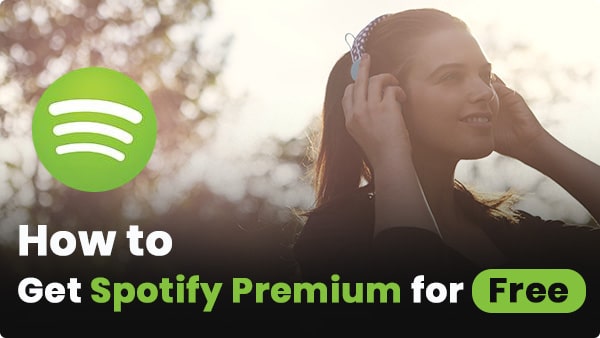
Sia gli utenti Premium che quelli gratuiti possono accedere a oltre 70 milioni di brani offerti da Spotify, ma gli abbonati Premium possono usufruire di funzioni più utili:
1) Gli abbonati Spotify Premium possono godersi brani Spotify senza pubblicità mentre gli utenti Spotify Free devono sopportare gli annunci occasionali inseriti.
2) Gli abbonati a Spotify Premium possono scaricare musica da Spotify per l'ascolto offline mentre gli utenti di Spotify Free possono solo eseguire lo streaming di brani Spotify online.
3) Gli abbonati a Spotify Premium possono riprodurre la musica in streaming della massima qualità mentre gli utenti di Spotify Free sono limitati a riprodurre in streaming i brani di Spotify fino a 160 kbps.
4) Gli abbonati a Spotify Premium possono scegliere e riprodurre qualsiasi traccia sul dispositivo mobile mentre gli utenti di Spotify Free possono godersi solo playlist selezionate.
5) Gli abbonati a Spotify Premium possono saltare tutti i brani necessari mentre gli utenti di Spotify Free possono saltare solo sei brani all'ora.
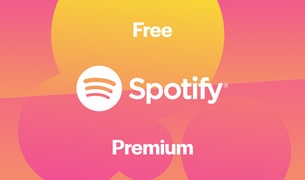
Rispetto a Spotify Premium, il più grande vantaggio di Spotify Free è il costo zero. Per quanto riguarda gli svantaggi, gli utenti di Spotify Free non sono in grado di ascoltare musica senza pubblicità in alta qualità audio come utenti premium. Inoltre, gli utenti gratuiti di Spotify sono limitati allo streaming di brani Spotify online.
Per saperne di più >Parte 2: Quali sono i livelli tariffari di Spotify Spotify offre quattro tipi di piani: Individuale, Duo, Familiare e Studente. Se sei uno studente, puoi abbonarti al servizio premium al prezzo più conveniente - $ 4,99/mese. Se vivi insieme a un'altra persona, puoi iscriverti al piano Duo ($ 14,90/mese). Se vivi con la tua famiglia, il piano Famiglia ($ 15,99/mese, fino a 6 account) è il più conveniente. In caso contrario, scegli il piano individuale: $ 9,99 al mese.Premium?
Se ti iscrivi al piano Duo, Famiglia o Studente, otterrai anche alcune funzioni aggiuntive:
1) Duo viene fornito con Duo Mix, una playlist che soddisfa entrambi i gusti, regolarmente aggiornata con la musica che piace a entrambi.
2) Family include Family Mix, una playlist per la tua famiglia, regolarmente aggiornata con la musica che piace a tutti. Inoltre, c'è un'app separata: Spotify Kids, ricca di canzoni, colonne sonore e playlist create apposta per i bambini. Il manager del piano può anche scegliere se i membri ricevono contenuti espliciti.
3) Lo studente ha accesso al piano supportato dalla pubblicità di Hulu e a SHOWTIME senza costi aggiuntivi.

È possibile usufruire delle funzionalità di Spotify Premium con un account gratuito? La risposta è si". Semplicemente seguendo questo tutorial, puoi ascoltare tutti i brani che desideri senza pubblicità e scaricare brani e playlist di Spotify per la riproduzione offline senza premium.
Per saperne di più >Di seguito introdurremo tre modi per ottenere Spotify Premium gratuito. Come accennato in precedenza, Spotify Premium offre un periodo di prova gratuito, il modo più semplice è creare più nuovi account. Gli altri due modi sono passare a due diverse app: Spotify Mod APK e Spotify ++.
Passo 1. Vai a www.spotify.com/premium.
Passo 2. Scegli il piano che desideri ottenere e fai clic sul pulsante INIZIA.
Passo 3. Clicca su ISCRIVITI A SPOTIFY.
Passo 4. Iscriviti con il tuo Facebook o il tuo indirizzo email.
Nota: Per le prove gratuite, devi comunque inserire un metodo di pagamento valido per registrarti. Il tuo account è impostato per il rinnovo automatico. Ricordati di farlo annullare l'iscrizione prima della data di fatturazione successiva.
Spotify Mod è una versione craccata di Spotify Premium che ti aiuterà a ottenere quasi tutte le funzionalità premium senza pagare la quota di abbonamento premium, incluso il blocco di tutte le pubblicità, un'opzione per abilitare la riproduzione di musica di alta qualità, salti illimitati e la possibilità per riprodurre qualsiasi brano dalla playlist.
Passo 1. Scarica l'ultima versione di Spotify Mod APK.
Passo 2. Per motivi di sicurezza, il file scaricato sarà in formato zip. È necessario utilizzare il file manager integrato o qualsiasi esploratore di file a tua scelta per estrarre/decomprimere il file.
Passo 3. Una volta decompresso/estratto, ora tocca il file APK estratto per iniziare l'installazione. Il file sarà denominato com.spotify.music.apk.
Passo 4. A seconda della versione del sistema operativo Android in esecuzione sul telefono, potresti visualizzare un messaggio di avviso che dice "Per la tua sicurezza, il tuo telefono non può installare app sconosciute da questa fonte". Tocca il pulsante Impostazioni.
Passo 5. Si aprirà un nuovo menu con un'opzione che dice Consenti da questa fonte. Tocca l'interruttore a levetta accanto ad esso per abilitare l'installazione.
Passo 6. Ora torna alla schermata di installazione. Verrà visualizzato un elenco di tutte le autorizzazioni richieste dall'app (se presenti). Tocca il pulsante Installa.
Passo 7. Tocca il pulsante Apri per avviare l'app Spotify Premium.
Spotify ++ è la versione ottimizzata dell'app Spotify che offre gratuitamente le funzionalità Spotify Premium. Devi installare TweakBox prima di installare Spotify ++.
Passo 1. Sul tuo iPhone, apri Safari e vai alla home page di TweakBox.
Passo 2. Fai clic su Installa ora per installare l'app TweakBox sul tuo iPhone, quindi fai clic su Consenti > Chiudi.
Passo 3. Vai su Impostazioni – Profilo scaricato. Tocca Installa > Fatto.
Passo 4. Apri il TweakBox sul tuo iPhone.
Passo 5. Tocca App - App ottimizzate.
Passo 6. Trova Spotify ++ e toccalo.
Passo 7. Tocca Installa > Annulla.
Passo 8. Vai su Impostazioni – Generali – Profili e gestione dispositivo e tocca Shanghai P&C …
Passo 9. Tocca Fiducia.
Passo 10. Esegui di nuovo Spotify ++ e tocca il pulsante verde Grazie.
Sebbene Spotify Premium consenta agli utenti di scaricare musica da Spotify per l'ascolto offline, i download di Spotify non possono essere esportati su altri dispositivi per la normale riproduzione. Come puoi scaricare e mantenere i download di Spotify Premium per sempre? Ti mostreremo una guida dettagliata passo dopo passo.
Quello di cui hai bisogno è uno strumento musicale ben accolto chiamato Sidify Music Converter. È stato sviluppato appositamente per esportare brani da Spotify al tuo computer locale. Con Sidify Music Converter, puoi salvare i brani di Spotify come file MP3, AAC, WAV, FLAC, AIFF o ALAC. Mantiene la qualità audio originale e i tag ID3 dopo la conversione, completamente compatibile con Windows 7, 8, 10, 11 e macOS 10.15-15 Sequoia.

Sidify Music Converter
 Scarica il brano o la playlist di Spotify su MP3/AAC/WAV/FLAC/AIFF/ALAC.
Scarica il brano o la playlist di Spotify su MP3/AAC/WAV/FLAC/AIFF/ALAC. Funziona sia per gli account Spotify Premium che per quelli gratuiti.
Funziona sia per gli account Spotify Premium che per quelli gratuiti. Mantieni la qualità audio originale al 100% di Spotify.
Mantieni la qualità audio originale al 100% di Spotify. Conserva i tag ID3 e i metadati dopo la conversione.
Conserva i tag ID3 e i metadati dopo la conversione. Aggiornamenti gratuiti e supporto tecnico.
Aggiornamenti gratuiti e supporto tecnico.Passo 1Scarica, installa e avvia Sidify Music Converter

Passo 2Aggiungi brani da Spotify a Sidify
Fai clic sul pulsante "+" e ti verrà chiesto di trascinare e rilasciare un brano, un album o una playlist da Spotify a Sidify.

Passo 3Personalizza le impostazioni di output
Fai clic sull'icona "Impostazioni" nell'angolo in alto a destra, quindi puoi scegliere il formato di output (MP3/AAC/WAV/FLAC/AIFF/ALAC), la qualità di output (fino a 320 kbps) e il percorso di uscita.
Qui puoi anche personalizzare il modo in cui desideri assegnare un nome ai file di output (Numero traccia, Titolo, Artista, Album) e ordinare i file convertiti (Artista, Album, Artista/Album, Album/Artista o Nessuno).

Passo 4Scarica ed esporta brani da Spotify sull'unità locale
Fai clic sul pulsante "Converti" e Sidify inizierà immediatamente a esportare la musica di Spotify sull'unità locale.

Passo 5Trova i download di Spotify sul computer
Al termine del processo di download, puoi fare clic sulla scheda "Convertito" nel pannello di sinistra per individuare i file ben scaricati. Oppure puoi semplicemente andare alla cartella di output impostata nel passaggio 3 per trovare i download di Spotify.
Nota: La versione di prova di Sidify Music Converter ti consente di convertire i primo minuto per ogni audio, puoi sbloccare il limite di tempo acquistando la versione completa.